excel函数公式设置方法
excel是一款功能强大的电子表格软件,广泛应用于数据分析和计算。函数公式是excel中非常重要的功能之一,能够帮助用户自动执行各种数学和逻辑运算。本文将详细介绍如何在excel中设置函数公式,帮助你更高效地处理数据。
1. 了解函数的基本结构
在excel中,函数的基本结构包括函数名、括号和参数。例如,sum函数的基本结构为“=sum(number1, [number2], ...)”,其中“sum”是函数名,括号内的“number1, [number2], ...”是函数的参数。
函数名通常使用英文单词或缩写,并且以等号“=”开头。参数可以是数值、单元格引用、其他函数等,用于传递给函数进行计算。
2. 输入函数
在excel中输入函数的方法有多种,以下是常用的几种方法:
- 手动输入:直接在单元格中输入函数名和参数。例如,输入“=sum(a1:a10)”来计算a1到a10单元格的和。
- 使用函数向导:点击菜单栏中的“公式”选项卡,然后选择“插入函数”按钮,在弹出的对话框中选择所需的函数,并按照向导提示输入参数。
- 使用快捷键:在某些情况下,你可以使用快捷键来快速插入函数。例如,按下“alt”和“=”键可以插入sum函数。
3. 引用单元格
在excel函数中,引用单元格是常见的操作。单元格引用可以是相对引用、绝对引用或混合引用:
- 相对引用:根据公式所在单元格的位置变化而变化。例如,如果公式在b1单元格中引用a1单元格,当公式复制到b2单元格时,会自动引用a2单元格。
- 绝对引用:不会随公式位置的变化而变化。在引用单元格时,按下“f4”键可以将相对引用转换为绝对引用。例如,$a$1。
- 混合引用:结合了相对引用和绝对引用的特点。例如,a$1或$a1。
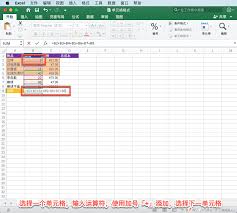
4. 常见函数介绍
excel提供了大量的内置函数,以下是几个常用的函数:
- sum函数:用于计算指定单元格范围的和。例如,“=sum(a1:a10)”。
- average函数:用于计算指定单元格范围的平均值。例如,“=average(a1:a10)”。
- max函数:用于查找指定单元格范围中的最大值。例如,“=max(a1:a10)”。
- min函数:用于查找指定单元格范围中的最小值。例如,“=min(a1:a10)”。
- if函数:用于进行条件判断。例如,“=if(a1>10, "大于10", "小于等于10")”。
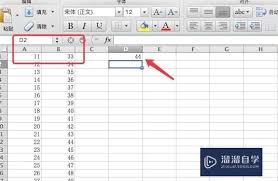
5. 嵌套函数
嵌套函数是指在一个函数内部使用另一个函数。通过嵌套函数,可以实现更复杂的计算。例如,可以使用嵌套的if函数来进行多条件判断:
“=if(a1>10, if(a1<20, "10到20之间", "大于20"), "小于等于10")”。
6. 公式错误处理
在使用函数公式时,可能会遇到各种错误。常见的错误包括:
- value!:表示函数参数类型不正确。
- div/0!:表示除数为零。
- n/a:表示函数找不到数据。
- name?:表示函数名或引用名称无效。
- ref!:表示无效的单元格引用。
当遇到这些错误时,应检查函数参数和引用是否正确,并进行相应的修正。
7. 学习资源推荐
为了更深入地了解excel函数公式的使用,以下是一些学习资源推荐:
- excel官方文档:excel提供了详细的官方文档,涵盖了所有内置函数的使用方法和示例。
- 在线教程:许多网站提供了免费的excel函数公式教程,适合初学者和进阶用户。
- 书籍:市面上有许多关于excel函数公式的书籍,可以帮助你系统地学习相关知识。
通过本文的介绍,相信你已经对如何在excel中设置函数公式有了更全面的了解。希望这些技巧能够帮助你更高效地处理数据,提高工作效率。
惊爆!苹果6这样设置应用锁,超详细步骤大,让你的隐私密不透风!
2025-07-16- 2025-07-16
- 2025-07-16
- 2025-07-16
- 2025-07-15
- 2025-07-15
- 2025-07-14
- 2025-07-13
微信添加好友出现invalidargument错误提示是什么意思
2025-07-13- 2025-07-13
- 2025-07-13
- 2025-07-13
- 2025-07-12
- 2025-07-12
- 2025-07-11





